VTeacher ブイティーチャー
(2022年05月26日に更新 87346 views)
iPhoneだけで高品質なYouTubeライブ配信を
YouTube公式アプリの場合、チャンネル登録数が50人以上(細かい規定を含むなら1000人以上)でないと、スマホからライブ配信ができません。しかし、あくまで公式アプリが使えないという話だそうです。別途、配信用アプリ(RTMP対応のエンコーダー、ストリーミングソフトウェア)を用意すれば良いとのこと。
エンコーダー配信はチャンネル登録者数が0人でもライブ配信ができます。
しかし、設定が少しだけ面倒・・・。
でも、VTeacherならサポートが充実!
VTeacherやOBSのようなエンコーダー配信は、チャンネル登録者数が0人でもライブ配信できます。
ですが、設定が少しだけ面倒なんです。
しかし、これを良い機会と考えて、エンコーダー配信に挑戦してみましょう。エンコーダー配信を勉強すれば、Facebookライブでも、ニコ生でも、スマホ以外のカメラでも怖いものなしです。
世界が広がりますから、騙されたと思って、勉強してみましょう!
VTeacherは日本の会社が作っていますから、安心の日本語対応です。
以下、VTeacherを使ってYouTubeライブをする方法です。
配信可能な画質を調べる(速度テスト)
速度テスト をして、配信可能な画質を調べましょう。
アップロード速度が重要です。
アップロード速度が1Mbpsなら、VTeacherの画質設定で「1024kbps」程度まで画質を上げることができます。
| アップロード速度 | VTeacherの画質設定 |
|---|---|
| 1Mbps | 1024kbps程度まで可能 |
| 2Mbps | 2048kbps程度まで可能 |
| 3Mbps | 3072kbps程度まで可能 |
| 4Mbps | 4096kbps程度まで可能 |
| 5Mbps | 5120kbps程度まで可能 |
VTeacherならライブ配信後のアーカイブをすぐ「公開」にできます。
YouTube公式アプリでは、1000人未満であるとアーカイブは最初に非公開になります。

「紹介するエンコーダー(VTeacher)はスポーツの無観客試合に利用されているアプリです」
スポーツ中継の他は、
・スマホゲームの配信にも対応。
・受験生(Study with meのようなライブ配信)の利用も多い印象。
・お笑い芸人の方々も営業用として使われているようです。
・高画質(1080p)でゲーム配信したい場合もこれ。ゲーム配信はロゴの強制表示ないからありがたい。
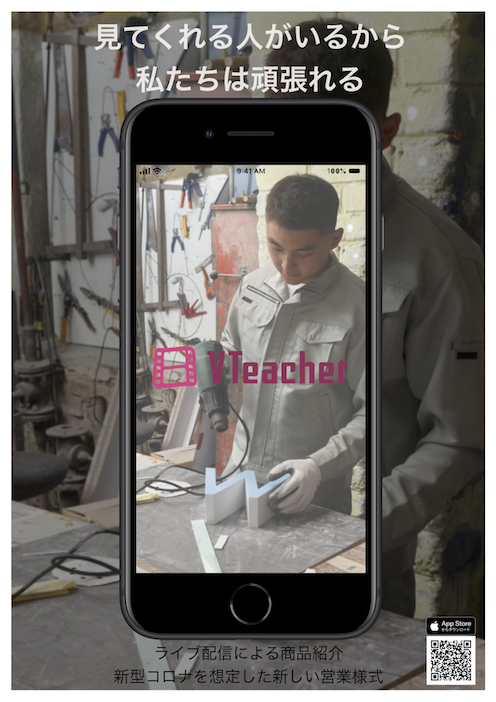
| ライブコマース | スポーツ中継 | STUDY WITH ME |
|---|---|---|
 |
 |
 |

「スポーツの世界では割と有名なアプリですが、知っていましたか?」

「強豪校で使われている、あのアプリですよね。運動部出身なので知っています」
無料で利用する方法
VTeacherのYouTubeライブ配信の無料開放ですが、2020年4月上旬以降は教育関係者など新型コロナウィルスによる休校・休業等でiPhoneからのYouTubeライブが必要になった方のみ無料でご利用できます(登録審査制)。※一般ユーザーの無料利用はできません(有料)
現在はどなたでも無料で利用できます。
※ただし設定は難しいので、本気で挑みましょう!
※チャンネルを無料でPRしてくれます(嫌な方はご利用を控える、又は非公開利用で)
※フル機能は月額 有料 (キャンペーン中は380円) ですが、無料モードがあります
※国産(日本の会社が日本国内で開発)※海外製だと何かと心配な方は朗報
※QRコードを使った投げ銭機能あり
VTeacher ver1.2.9から、設定が簡単になりました。次の動画もご参照ください。
エンコーダーアプリをインストールする
YouTubeでのライブ配信が有効であれば、VTeacher(今回使用するエンコーダーアプリ、ストリーミングソフトウェア)をインストールしてください。
アプリの設定方法 兼 YouTubeライブの申請方法
- 公式マニュアルは下記の通りです(アプリ内の「ヘルプ」と同じもの)。
https://vteacher.online/v/c38_web/help/?lang=ja
補足
YouTubeでライブ配信を有効にしていない場合(通称:24時間問題?)
※設定済みの方は作業不要です
- 1-1.アカウントの確認をします。
※確認コードを受け取るために、電話番号が必要です。
受け取る方法は好きな方法を選んでください。
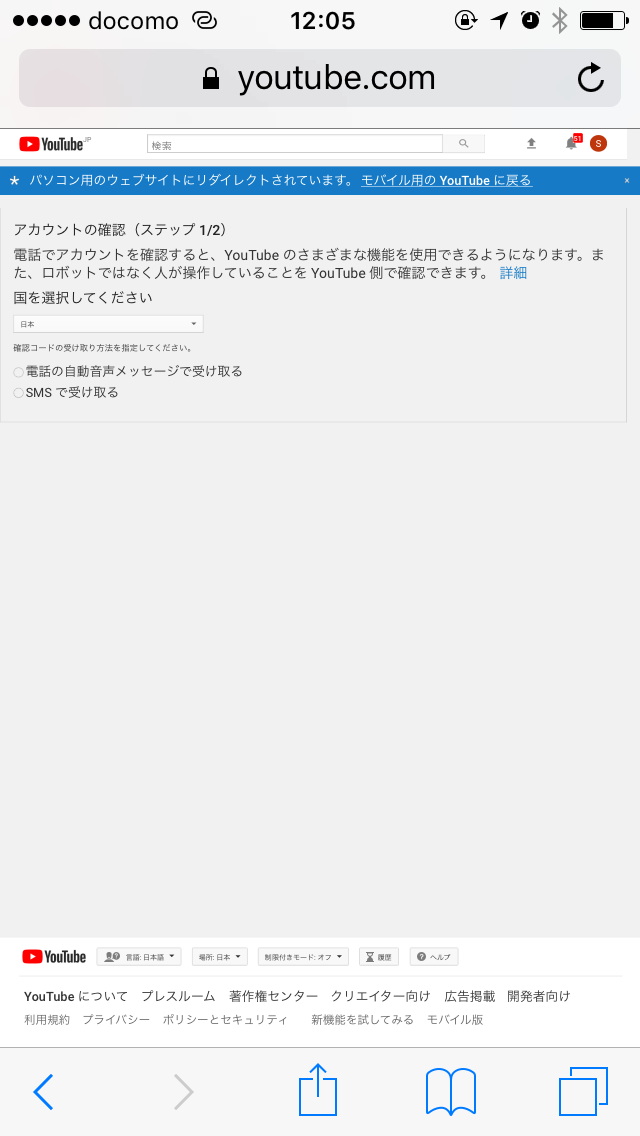
- 1-2.受け取った確認コードを入力して「送信」を押してください。

※YouTube側の設定が有効になるまでお待ちください(1日程度かかります)
- 1-3.ストリームオプションタブを開いて、以下のように設定するのを推奨します。
- チャットを取得するため、限定公開ではなく一般公開にしてください。
- ストリームの最適化⇒超低遅延(これにすると遅延が2~3秒で済みます)
YouTubeライブのチャットコメントを取得する
- VTeacherアプリから自動でチャットコメントが取得できるようになりました。
(必ず一般公開にしてください)
VTeacherはゲーム配信が可能!
YouTube公式アプリではゲーム配信(画面共有)はできません。
なので、チャンネル登録者数が50人(1000人)を超えたとしても、結局は自分で配信用のアプリを見つけてくる必要があります。
VTeacherならゲーム配信(画面共有)も可能です。
画面共有・ゲーム配信
- 画面共有・ゲーム配信についての動画はこちらです。
ゲーム配信は高画質(1080p)配信でも、ロゴの強制表示がないのでありがたい。
※BGMが出ない場合は、iPhoneと対象アプリの設定を確認して下さい(iPhoneをスピーカー出力にする方法:消音モードを解除。ゲーム開始後、コントロールセンター→音楽パネル右上の◎→◎からスピーカー出力を選択できます)↑の動画を参考にしてください
※入出力機器の利用は原則できません(ヘッドフォン、マイク等)
ライブ配信中にモノを売る(ライブコマース)
ライブコマースにも対応しています。お店を簡単につくることができます。
ライブをしながら実演販売をしましょう。
ライブ配信中にQRコードの表示をONにすると、解説したショップのURL(QRコードとして)が表示されます。
お店の設定は「マイページ>各種設定>ショップの設定」からできます。
お店の設定方法はこちら
https://qiita.com/rgbkids/items/aa23c74640562528354b
- ライブコマース対応(ショップを作れる、ライブ映像にQRコードをつけられる)
ロボットによるライブ配信にも対応していて、視聴者が遠隔操作でカメラ(iPhone)を移動できます。見ている側が自由に動かせば良いので、監督・コーチは試合に集中できます。
- IoTロボット対応(カメラを動かせる)
付録
- iPhoneだけでYouTubeライブコマースをする(Amazonアソシエイト編)
https://qiita.com/rgbkids/items/06fd00cf14811f5a4f31
※アプリの掲示板で個別の質問ができます。同じ悩みを持つユーザーさんが教えてくれるかもしれません。

